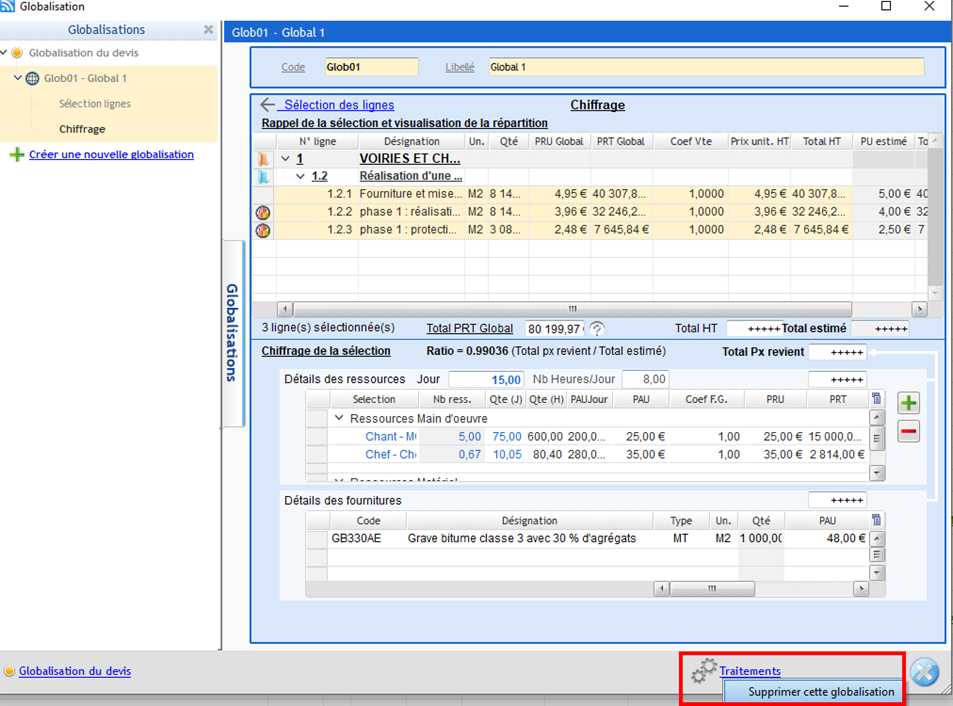Pour rappel, la Globalisation (dans le module devis/chiffrage et à partir de la version évolutive 2022.53 du logiciel) permet de sélectionner des lignes de prix continues ou pas pour effectuer un chiffrage global de celles-ci et ensuite ventiler le prix calculé sur chacune d’entre elles.
(Pour plus d’informations sur la globalisation, cf FAQ 341 et FAQ 343)
Pour accéder à l’écran de la globalisation dans Optim’BTP, plusieurs possibilités :

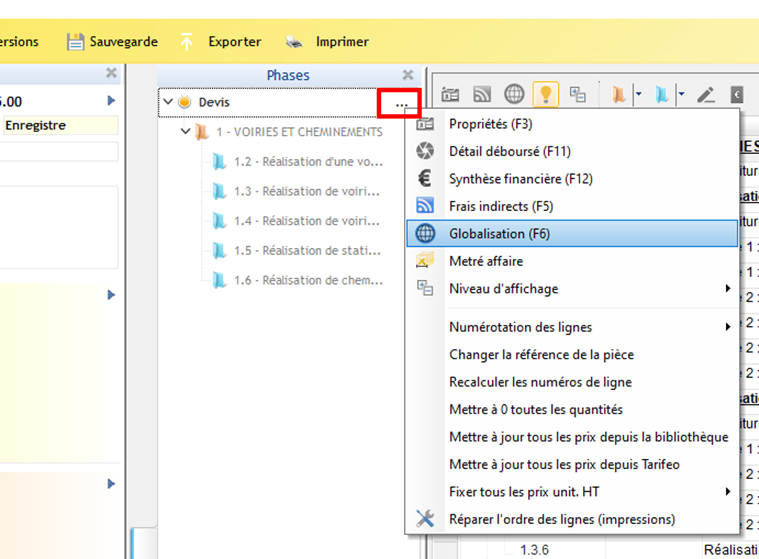
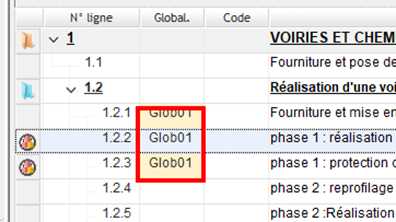
Dans l’écran, le fait de cliquer sur « Globalisation » ouvre un volet qui permet de naviguer d’une globalisation à une autre et de passer de la sélection des lignes au chiffrage.
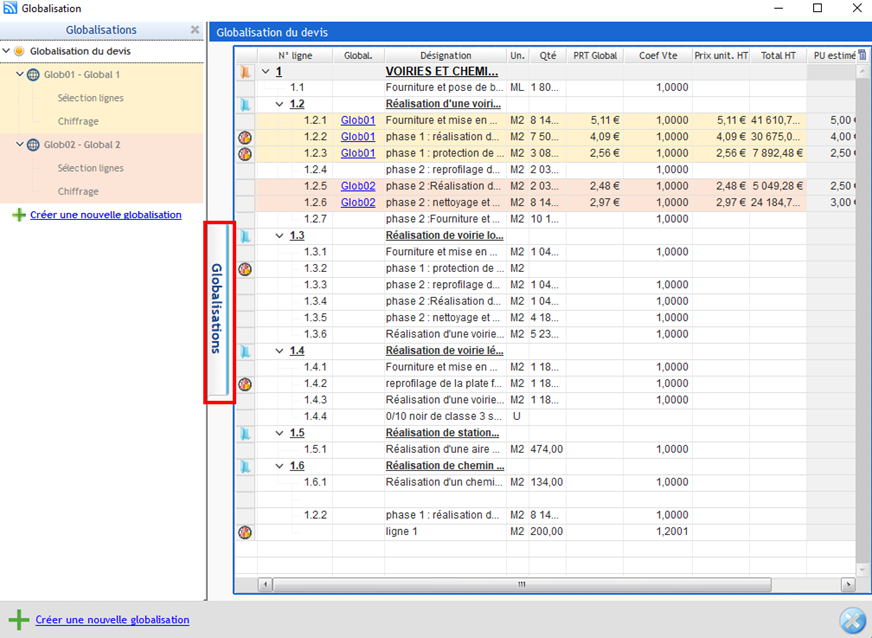
A partir de l’écran, « Globalisation », il est possible de revenir sur une globalisation existante et de modifier la sélection des lignes.
Il sera forcément nécessaire de procéder à nouveau au chiffrage.
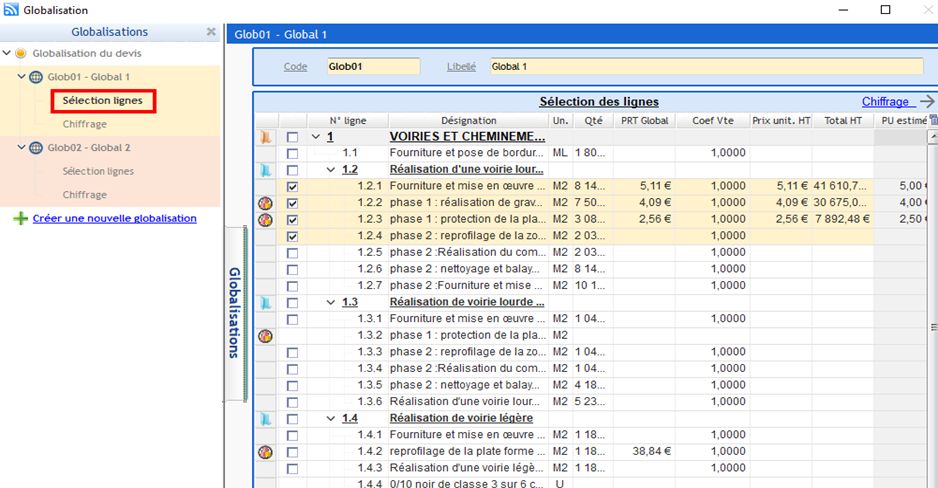
Dans le corps du devis, si on modifie la quantité d’une ligne incluse dans une globalisation, un message en rouge avertissant qu’il est nécessaire de refaire le calcul de la globalisation apparaît en bas.
En cliquant sur ce texte d’avertissement, on arrive sur l’écran de globalisation.
La globalisation concernée s’affiche en rouge.
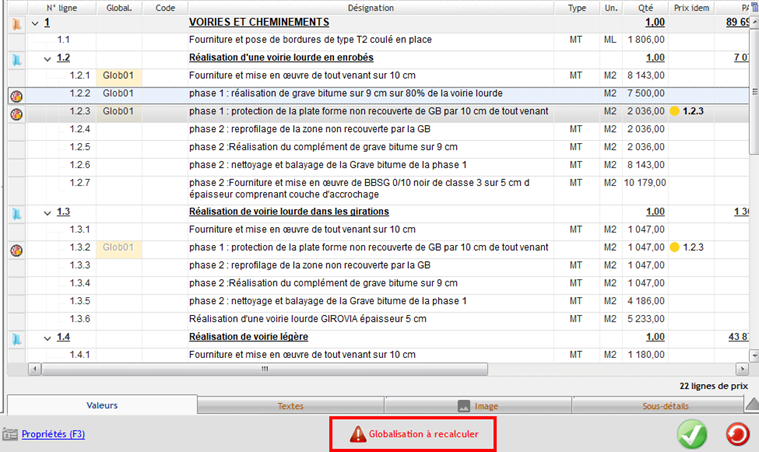
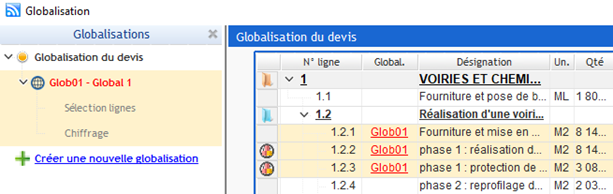
Une fois sur la globalisation à recalculer, le fait de cliquer sur la zone de texte en rouge permet de recalculer directement la répartition en tenant compte de la nouvelle quantité.
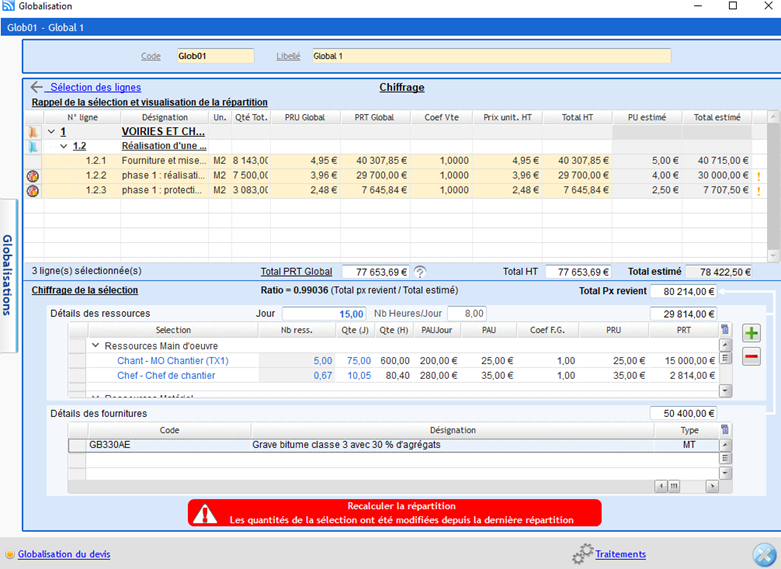
La suppression d’une globalisation se fait à partir de l’écran « Globalisation »
Une fois sur celui-ci, il faut se positionner sur la globalisation à supprimer puis cliquer sur « Traitements » et « Supprimer cette globalisation ».